不少用户在更新了Windows11系统后,都没有在本地文件中找到画画窗口。那么小编下面的文章教程中,就为大家具体地讲解了重新安装画图工具的方法,快一起来看看吧。 Windows11安装画图
不少用户在更新了Windows11系统后,都没有在本地文件中找到画画窗口。那么小编下面的文章教程中,就为大家具体地讲解了重新安装画图工具的方法,快一起来看看吧。
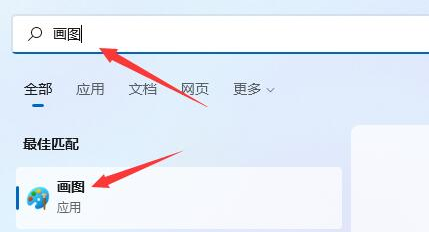
Windows11安装画图工具方法介绍
1.点击桌面的开始菜单
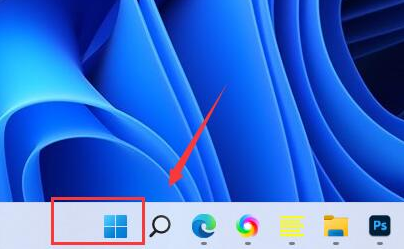
2.找到并打开Microsoft Store微软商店页面
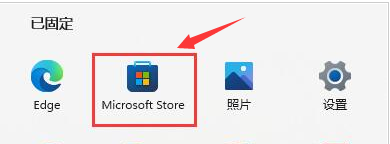
3.在搜索框中输入画图
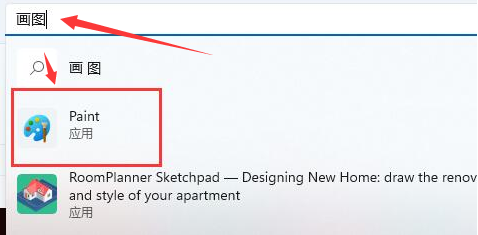
4.点击下载Paint文件安装即可
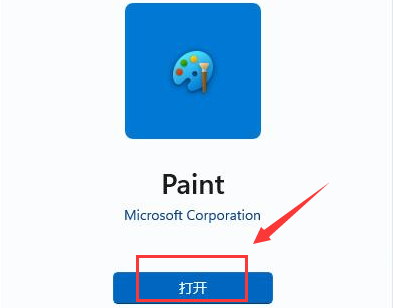
小伙伴们下次再遇到这样的情况时,可以先打开自由互联看看有没有相关的教程资讯哦!
